默认用wps打开如何修改 怎么把WPS设置为默认打开程序
更新时间:2023-10-10 17:57:06作者:yang
默认用wps打开如何修改,WPS Office是一款功能强大的办公软件,许多人喜欢使用它来编辑文档、制作演示文稿和处理电子表格,当我们双击一个文件时,操作系统往往会默认使用其他程序打开它。如果你想把WPS Office设置为默认打开程序,不用担心下面我将为你介绍如何进行设置。这样一来每当你点击一个文档时,系统将自动使用WPS Office打开,为你带来更高效的办公体验。
步骤如下:
1.首先打开电脑在桌面点击进入设置页面之后可以看到"应用",点击进入应用设置。
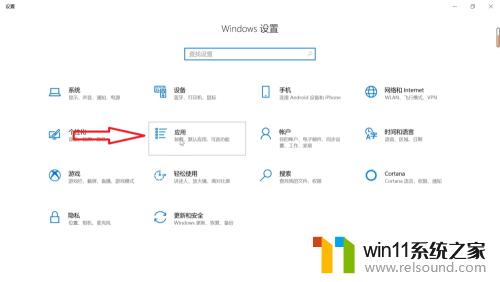
2.然后在应用设置中可以看到"默认应用",可以点击进入"默认应用"之后进行设置。
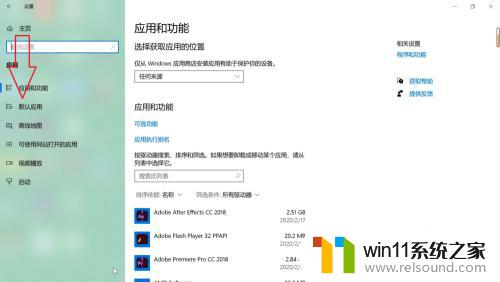
3.接下来将默认应用页面滑到最后,可以看到按文件类型设置默认应用,点击进入。
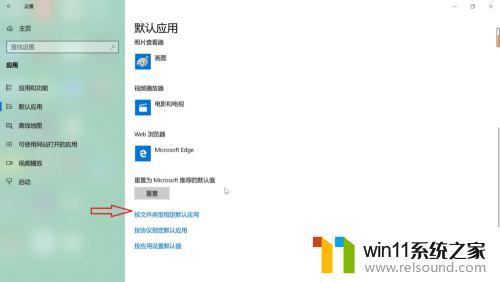
4.最后找到需要设置默认应用的文件类型,找到之后点击选择为wps。设置完成之后关闭设置页面即可。
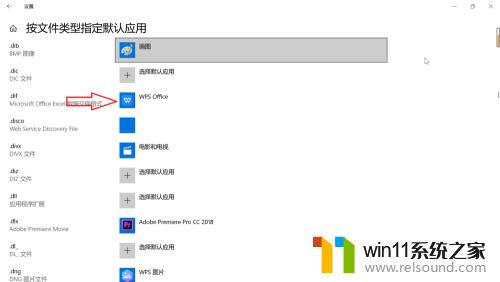
以上就是使用WPS打开文件并进行修改的全部步骤,如果有任何疑问,用户可以参考我的操作步骤,希望这些能对大家有所帮助。















